Hur man hittar och lägger till klistermärken på TikTok för att skapa de bästa videorna
När du vill skapa bra innehåll för att lägga upp på en berömd social plattform som TikTok, tänker du leta efter de bästa filtren, effekterna, musikbakgrunden och till och med klistermärken. Klistermärken på TikTok är ett fantastiskt blickfång att lägga till ditt inlägg eftersom det lägger till roliga och färger till alla typer av video. Dessutom kan du använda klistermärken som omröstningar, bubbelfrågor och andra för att skapa kontakter med andra människor. Så varför inte lära dig hur du hittar klistermärken på TikTok och använder dem för din video? Nedan finns några sätt att höja ditt spel på nivå när du lägger upp innehåll.
Guidelista
Ultimat guide om hur man hittar och lägger till klistermärken på TikTok Hur man lägger till anpassade klistermärken på TikTok genom GIPHY Det bästa sättet att skapa och lägga till animerade klistermärken på TikTok Bonustips om 5 rekommenderade populära klistermärken på TikTok Vanliga frågor om att lägga till intressanta klistermärken på TikTokUltimat guide om hur man hittar och lägger till klistermärken på TikTok
Steg 1.Öppna TikTok på din enhet och tryck på "Lägg till"-knappen i nedre mitten av skärmen för att spela in en video. Tryck på knappen "Spela in" för att starta inspelningen eller knappen "Ladda upp" för att lägga till en befintlig video.
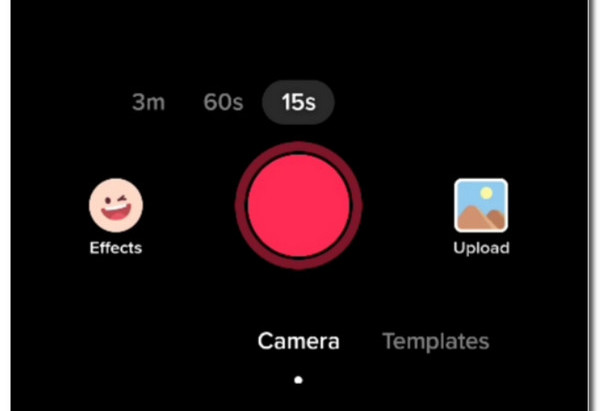
Steg 2.När du är klar med att filma eller ladda upp trycker du på knappen "Nästa" för att fortsätta med redigeringen. Från alternativen under skärmen trycker du på knappen "Klistermärken". Det kommer omedelbart att visa dig de rekommenderade klistermärkena på TikTok för snabb sökning. Om du letar efter emojis, tryck bara på knappen "Emoji".
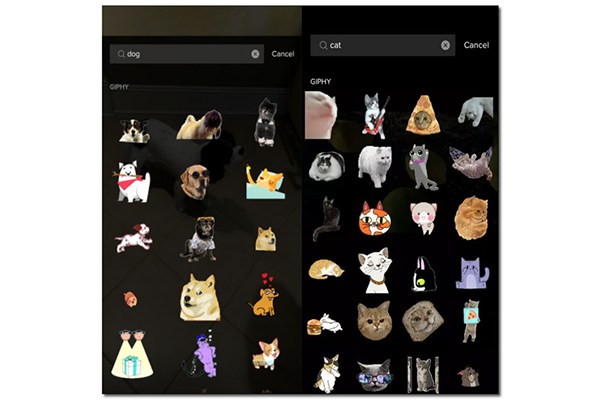
Steg 3.Du kan söka efter GIF-filer genom att ange namnet i sökfältet. När du är klar lägger du till andra intressanta saker till TikTok-videon, som musik, filter och mer. När det är klart trycker du på knappen "Lägg upp".
Hur man lägger till anpassade klistermärken på TikTok genom GIPHY
Att skapa ditt klistermärke och applicera det på din TikTok-video är inte omöjligt, särskilt genom GIPHY-verktyget. Med den kan du lägga till anpassade klistermärken på TikTok. Följ stegen nedan:
Steg 1.Öppna din webbläsare och gå till GIPHY-webbplatsen. Klicka på knappen "Klistermärken" för att ladda upp fotot du vill göra klistermärken för TikTok-videor. Se till att bilden är i JPG- eller PNG-format eftersom dessa är de enda som är kompatibla med GIPHY. När du har laddat upp önskat foto, klicka på "Lasso"-knappen för att klippa ut den kritiska delen.
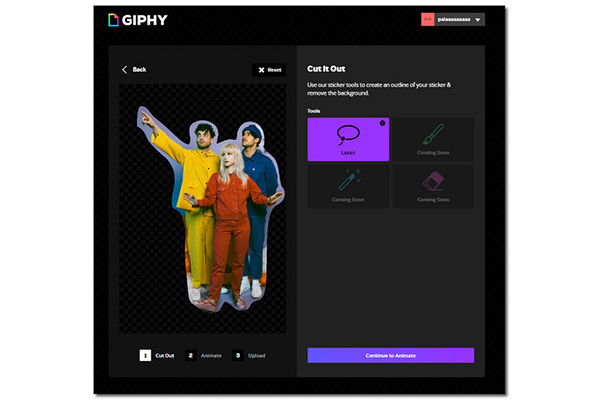
Steg 2.När du har klippt ut bilden klickar du på knappen "Fortsätt att animera". I detta skede väljer du den bästa rörelsen för utklippsfotot. Du kan också lägga till Stroke för att ge färger till ditt klistermärke. Det här är som att färglägga kanterna på utklippsfotot, och du kan till och med välja storleken på linjen för att göra den tunn eller tjock.
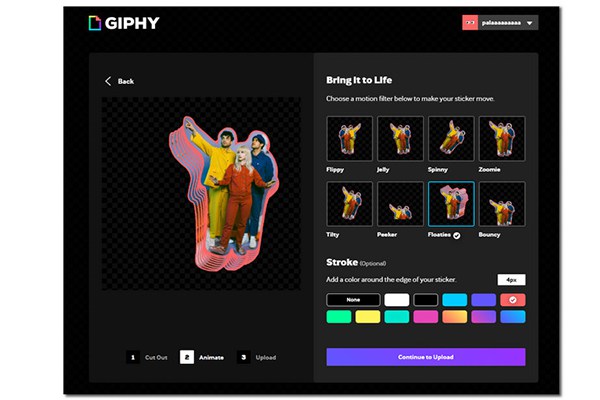
Steg 3.När du är klar med redigeringen klickar du på knappen "Fortsätt att ladda upp". Ladda ner klistermärket på din enhet eller ladda upp det till GIPHY och vänta på att TikTok godkänner det. (TikTok har en skyddspolicy för att kontrollera anpassade klistermärken om de är familjevänliga för publiken).
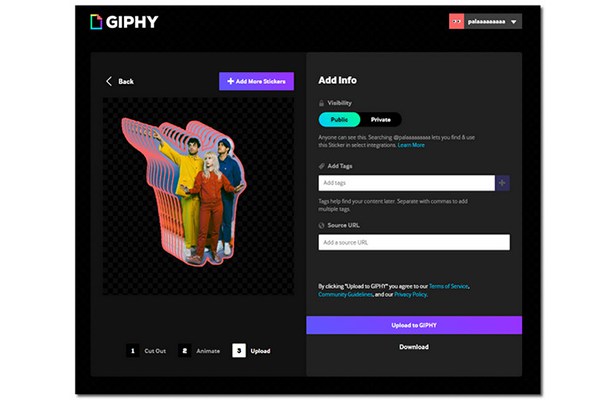
Det bästa sättet att skapa och lägga till animerade klistermärken på TikTok
Om du inte gillar tanken på att vänta på att TikTok ska godkänna dina anpassade klistermärken, finns det ett annat sätt att göra det. AnyRec Video Converter hjälper dig att skapa de bästa animerade klistermärkena att lägga till i TikTok. Med hjälp av AI-teknik kan du skapa klistermärken av ett foto eller video i valfritt filformat och med hög kvalitet. Dessutom hjälper det att lägga till filter och effekter för att göra bättre klistermärken på TikTok-videor.

Skapa animerade klistermärken för TikTok med högkvalitativ upplösning.
Stöd 100+ video- och bildformat för animerade klistermärken.
50 gånger snabbare att skapa och ladda ner animerade klistermärken.
Erbjud andra verktyg som Video Enhancer, Video Trimmer, Color Correction, etc.
100% Säker
100% Säker
Hur man skapar animerade klistermärken med AnyRec Video Converter:
Steg 1.Ladda ner programmet på din enhet och starta det. När den är öppen, leta reda på knappen Verktygslådan på den övre delen av rutan. Verktyget kommer att leda dig till många verktyg du kan använda för videoredigering. Klicka på knappen "GIF Maker" för att börja skapa animerade klistermärken för TikTok.
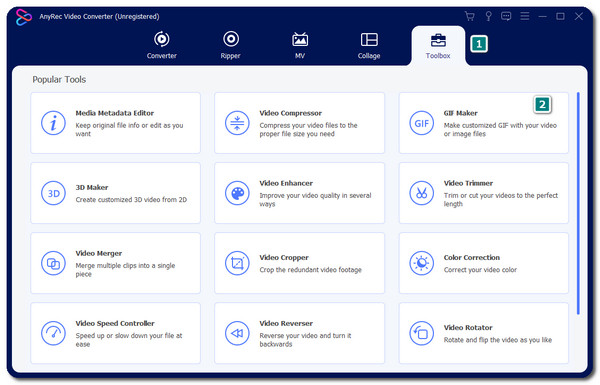
Steg 2.Det finns två alternativ att välja mellan, Video till GIF och Foto till GIF. För det här steget, välj videon i "GIF"-sektionen för att välja önskad videofil. Programmet leder dig till redigeringsfönstret för att redigera och lägga till fler effekter till din video. Klicka på knappen "Star Wand" för att lägga till filter och effekter till videon, eller klicka på knappen "Sax/Klipp" för att klippa de oönskade delarna.
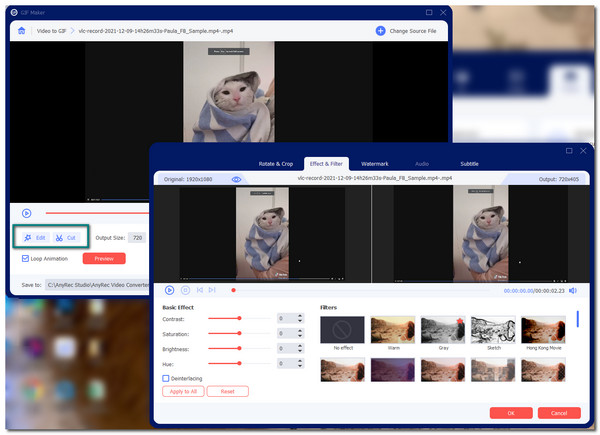
Steg 3.Klicka på knappen "Bildhastighet" för att välja önskad rörelse för klistermärket. Du kan välja en bildhastighet på upp till 24FPS. Du kan se en glimt av det animerade klistermärket genom att klicka på knappen "Förhandsgranska". Klicka på knappen "Loop Animation" för att få klistermärket att upprepas.
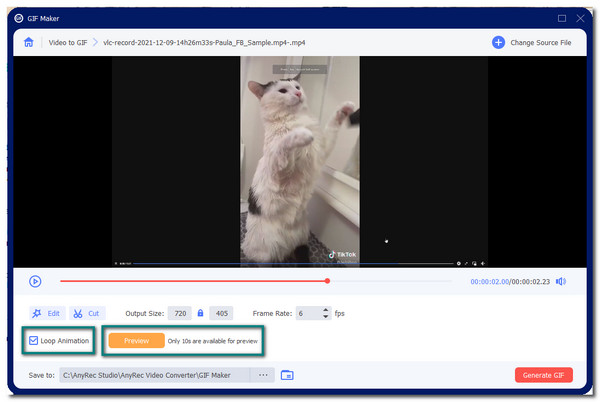
Steg 4.När du är nöjd med den redigerade klistermärken klickar du på knappen "Spara till" på den nedre delen av rutan. När allt är klart klickar du på knappen "Generera GIF" för att spara ändringarna. Det nygenererade klistermärket för TikTok kommer att visas när processen är klar. Då kan du lägg till GIF till dina TikTok-videor lätt.
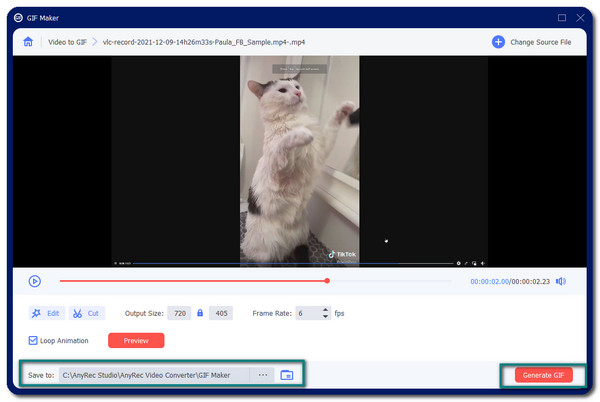
Bonustips om 5 rekommenderade populära klistermärken på TikTok
Tillsammans med upprorets meme-industri genereras de flesta klistermärken du kan hitta på TikTok från de berömda memes som du kan se i ditt nyhetsflöde. Så, för att ge dig en uppfattning om några av de populära klistermärkena, har den här artikeln fem rekommenderade klistermärken som du kan lägga till på TikTok för att skapa glädje och skratt till din publik.
1. Monkey Stare Meme-klistermärke
Från det japanska barn-tv-programmet Growin Up KIds 1959 är detta Monkey Stare Meme en stjärna för en rolig parodi på vardagliga situationer. Du kan använda detta klistermärke på TikTok som om du beter dig som om du är på en besvärlig plats.
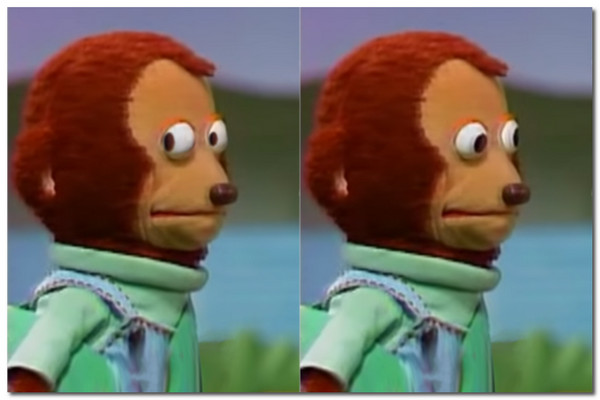
2. Klistermärke för öga och mun
Om du är på TikTok eller någon social medieplattform bör du vara bekant med detta klistermärke. Ursprungligen, ögon- och munkameran från emoji, så du kan skapa detta när som helst och lägga till det som ett klistermärke på TikTok. Du kan få den att röra sig genom att använda GIPHY.
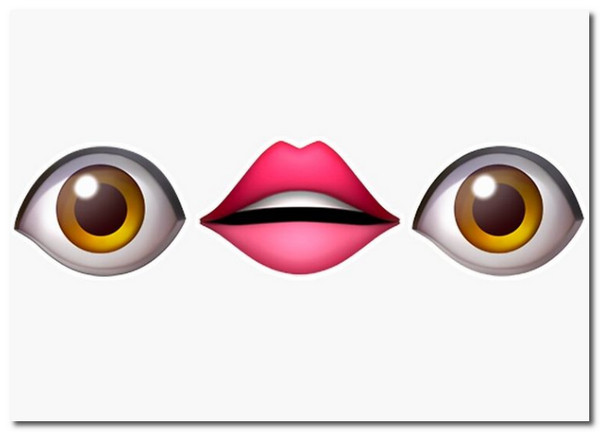
3. Ight Imma Head Out-dekal
Ett annat populärt meme på internet, nu kan du använda det som ett klistermärke på TikTok. Detta meme tog plats för den bästa comebacken från Spongebob-serien och skapade memes och klistermärken. Vem kunde tro att du kunde relatera till honom?
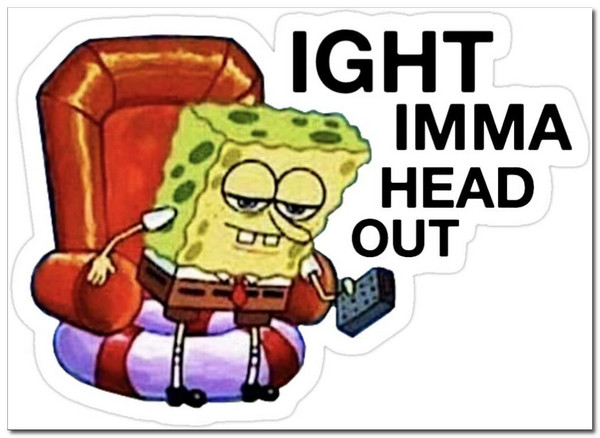
4. Citatdekal
Kanske är detta ett gammaldags sätt att lägga till ett klistermärke på TikTok. Men ord är kraftfulla. Så genom att skriva in dina kommentarer eller välja ett citat från internet, ett citatklistermärke är det bästa sättet att göra ett roligt uttalande och lägga till det i din TikTok-video.
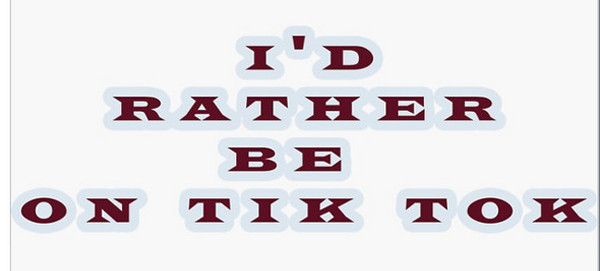
5. Meme Cats Stickers
Katter är konstiga och roliga. Detta är en anledning till att många memes görs av dem. Med andra ord, att lägga till dem som ett klistermärke på TikTok är ett måste att göra. Från den berömda Pop Cat till Crying Cat, du kan välja att lägga till en betoning på din TikTok-video.
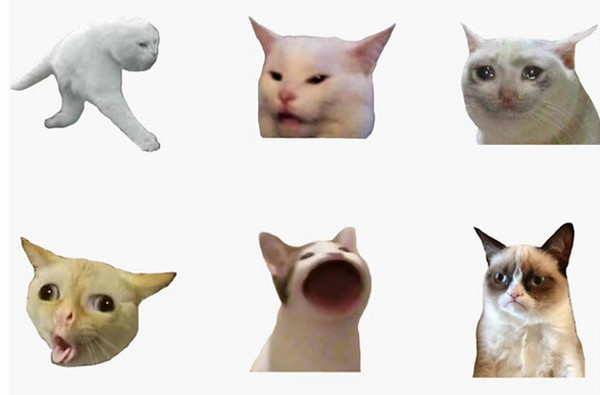
Vanliga frågor om att lägga till intressanta klistermärken på TikTok
-
1. Kan jag använda GIF som ett klistermärke på TikTok?
Ja. Det finns många videoredigerare eller GIF-tillverkare som du kan använda för att skapa ett klistermärke av en video eller ett foto. Precis som AnyRec Video Converter kan du göra vilken typ av klistermärke som helst för dina TikTok-videor.
-
2. Kan jag ta bort klistermärket från en TikTok-video?
Nej. Den enda gången du kan ta bort ett klistermärke är när du fortfarande redigerar videon. Du kan inte ta bort klistermärken eller vattenstämplar från andra TikTok-videor om du inte tar bort dem med professionell photoshop eller en redigerare.
-
3. Hur kan jag tillämpa en omröstning på TikTok?
Öppna TikTok på din enhet och tryck på knappen "Lägg till" i den nedre delen av skärmen. Skapa eller ladda upp en video och tryck sedan på knappen "Klistermärke". Du kan antingen hitta omröstningen i det rekommenderade avsnittet eller ange omröstning i sökfältet.
Slutsats
Att lägga till klistermärken till dina TikTok-videor kan göra dem färgglada och roliga att titta på. Att skapa dina klistermärken är också ett utmärkt sätt att lägga till ytterligare en nivå av häftighet till din video. Det är därför det rekommenderas att använda AnyRec Video Converter som din animerade klistermärke. Dela den här artikeln till dina vänner och börja skapa klistermärken på TikTok-videor nu!
